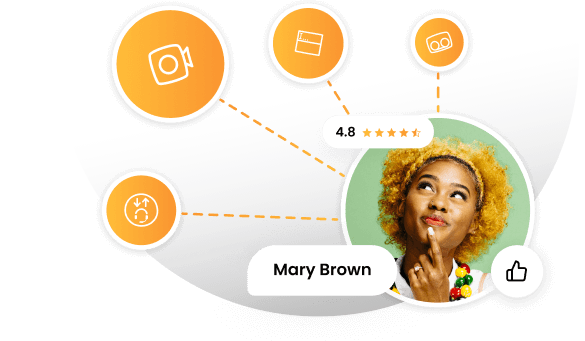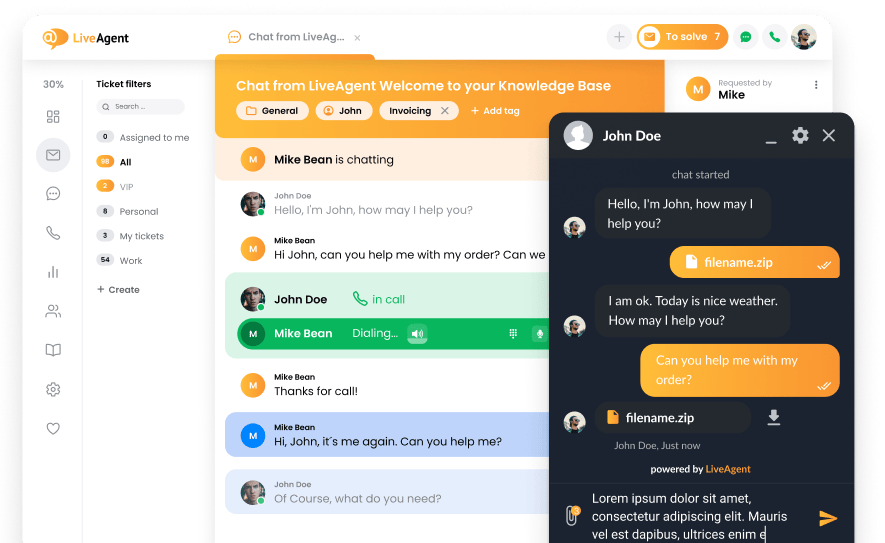Key takeaways
Pros
- Testreszabható funkciók
- Rugalmas
- Megbízható híváskövetés és elemzés
Cons
- Nehéz lehet navigálni
- Alkalmankénti késések a tárcsázásban
- Drága lehet
A Dialfire ingyenes fiók létrehozásához mindössze annyit kell tennie, hogy megadja a szükséges információkat a webhely Regisztráció részében, és bejelöli a feltételeket.
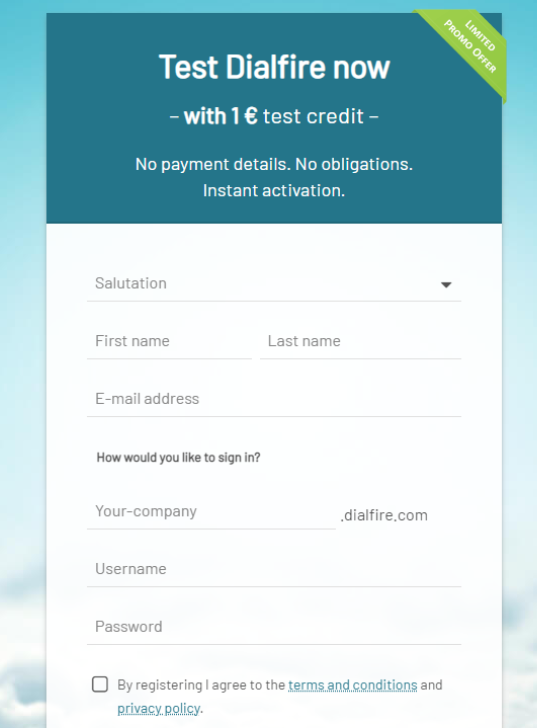
Ezt követően egyszerűen igazolja e-mail-címét, és azonnal elkezdheti használni a Dialfire platformját.
Amikor hozzáfértem a fiókomhoz, azonnal találkoztam a támogatás megszerzésének többféle lehetőségével, beleértve a videós oktatóanyagot és a Dialfire tudásbázisára mutató hivatkozást. Ez a felhasználó-központú megközelítés eléggé lenyűgözött.
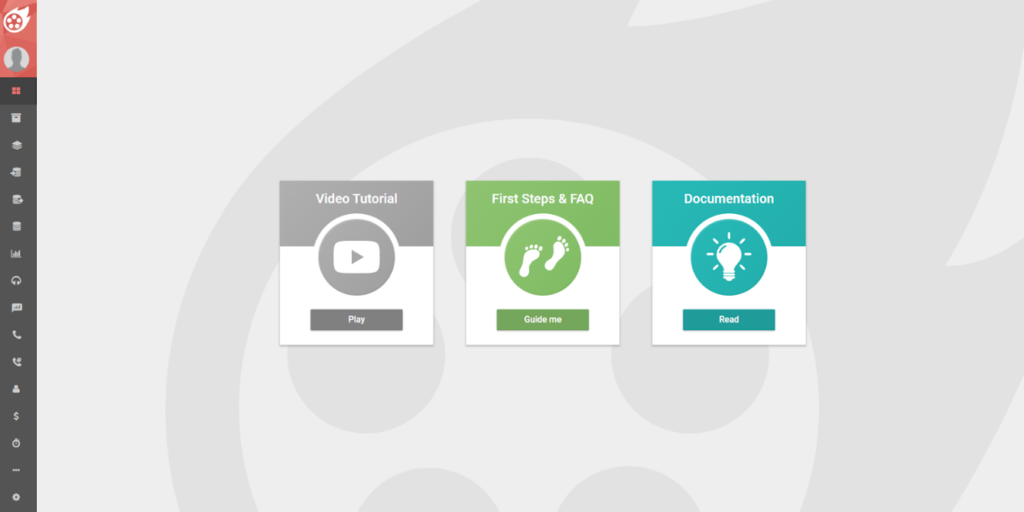
Gyorsan körülnéztem, és úgy döntöttem, hogy ideje elkezdeni tesztelni a call center funkcióit. Bevallom, a dokumentáció nélkül sokkal nehezebb dolgom lett volna mindent beállítani. Annak ellenére, hogy egy nagy piros „Hívásindítás” gombra számítottam, ez nem igazán így működött.
Az első dolog, amit meg kell tennie, az a névjegyzék importálása. Ehhez lépjen az Importálás fülre a bal oldali menüben. Ott feltöltheti névjegyzékét egy táblázatból, például a Microsoft Excel, a LibreOffice Calc vagy a Google Docs segítségével.
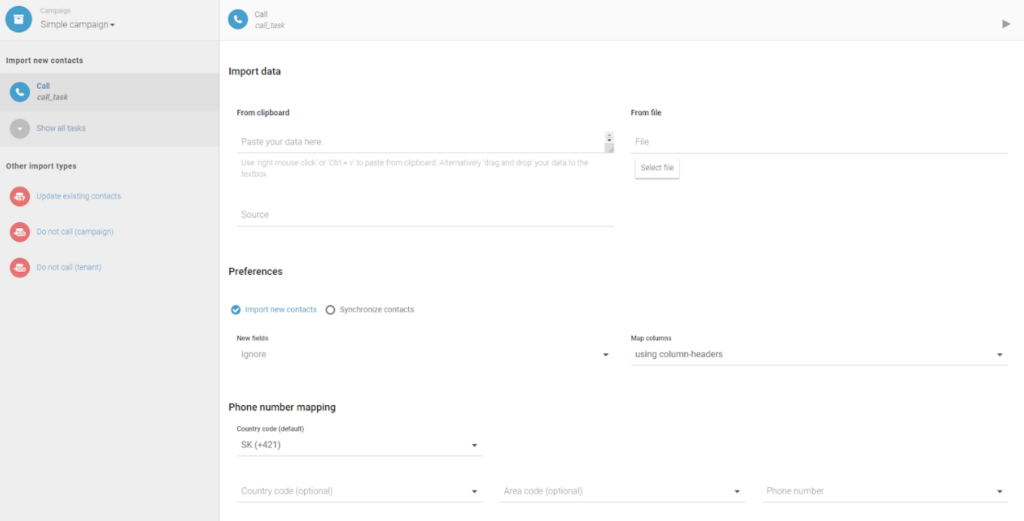
Miután ezt megtette, nyissa meg a Hívás lapot. Itt lehetősége van felhívni egy meglévő ügyfelet, vagy hozzáadni egy újat. Úgy döntöttem, hogy új ügyfelet veszek fel a névjegyzékbe. Elég sok információt kitölthet róluk, beleértve a beszélgetési irányelveket és a hívások eredményeit.
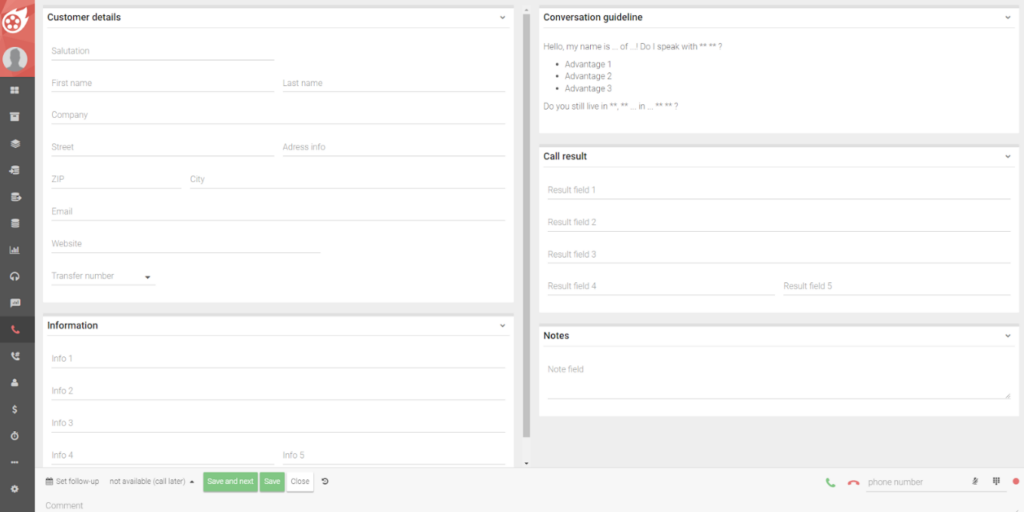
A jobb alsó sarokban a zöld telefon ikonra kattintva kezdeményezhet hívást. Ön is elnémíthatja magát, és a jobb oldali piros pont megnyomásával kezdeményezheti a hívásrögzítést.
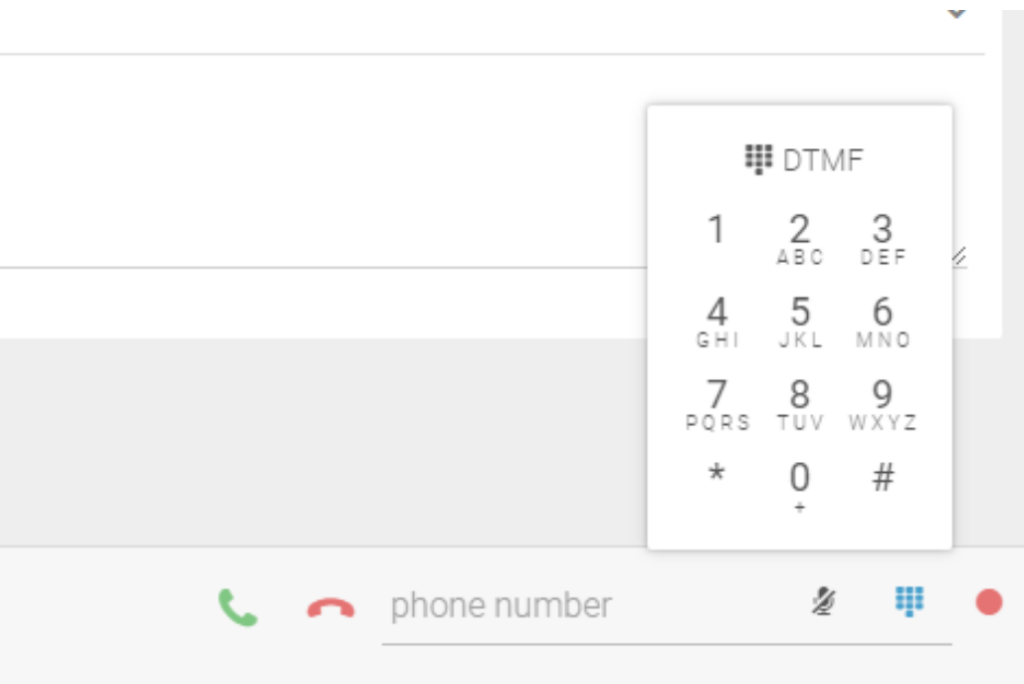
Ha engedélyezni szeretné a bejövő funkciót, a Dialfire lehetővé teszi számának konfigurálását a Telefonszámok részben. Választhat, hogy regisztrál egy már meglévő telefonszámot, hozzárendel újat, vagy létrehozhat egy virtuális vonalat. Nagyra értékeltem volna, ha ezt a konfigurációs lehetőséget kiemelik. De nem kell túl sokat küzdeni a megtalálásával.
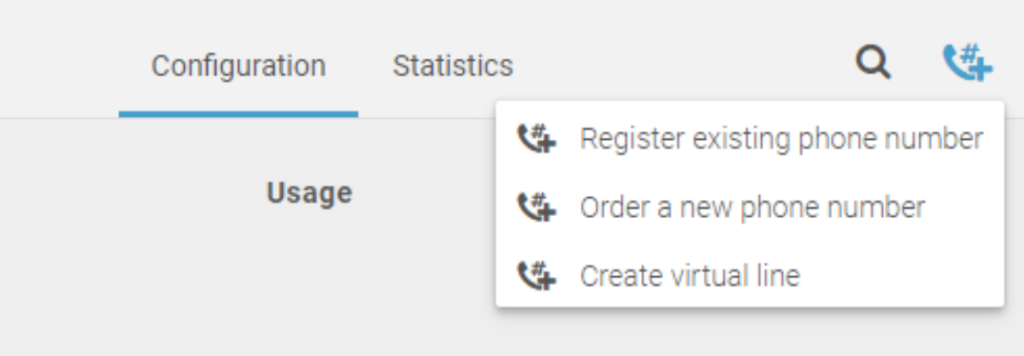
A Dialfire call center funkciói és megvalósítása
A Dialfire egy felhő alapú böngésző call center alkalmazás, amely elsősorban kimenő hívások kezdeményezésére szolgál. Ahogy már említettem, tetszett, hogy rögtön útbaigazítást kap az oktatóanyagokból és a GYIK-ból.
Az általános felhasználói felület azonban kissé zavaró lehet, ezért azt javaslom, hogy minden új felhasználó tartsa nyitva a dokumentációs lapot, miközben megismeri a rendszert. Szerencsére a tudásbázis cikkek jól megírtak és informatívak.
Amikor hívási kampányokat hoz létre, a Dialfire segítségével alaposan konfigurálhatja azokat a Feladatok részben. Létrehozhat IVR-folyamokat, exportálhat hangfelvételeket stb. Ez nagyon hasznos lehet nagyobb call centerekben a folyamatok kialakításához.
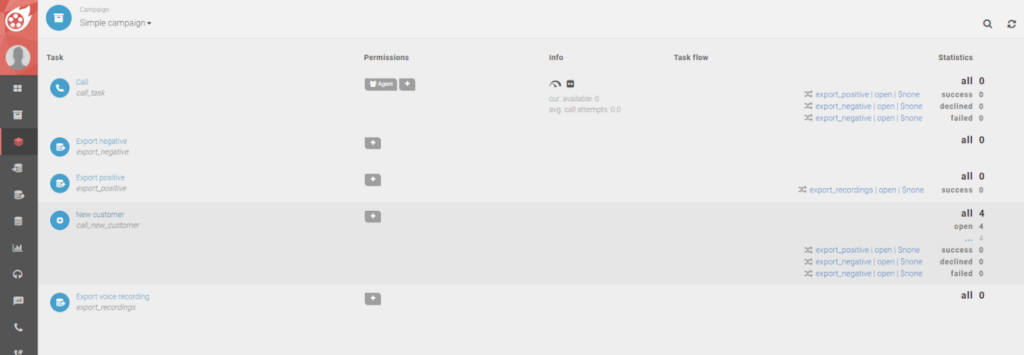
A Dialfire call center platformja néhány ügynökfigyelő funkciót is kínál. Az Útmutató részben konfigurálhatja az egyes call centeres ügynökök irodai fiókját, hozzáadhatja a kampány részleteit, és még a hívásfelvételeket is meghallgathatja.
Egy másik funkció, amely nagymértékben javíthatja a telefonközpont működését, az előnézet és a prediktív tárcsázás. Beállíthatja a megfelelőségi szabályokat, és korlátozhatja az egyidejű hívások számát. Beállíthat tárcsázó csoportokat is a különböző csapatokhoz vagy részlegekhez.
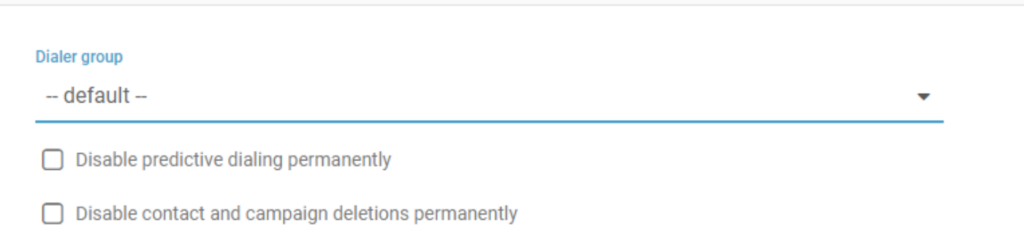
Ezenkívül tanulmányozhatja a call center elemzését, jelentéseket készíthet az Analytics lapon, valamint egyszerűen importálhatja és exportálhatja a rendelkezésre álló adatokat. Ez magában foglalja a névjegyzék statisztikáit, a bejövő sorok statisztikáit és a tevékenységi statisztikákat.
Teljesítmény és hasznosság
Ami a Dialfire call center teljesítményét illeti, nincs sok kritizálnivaló. Ha valaha is dolgozott egy nagy kimenő telefonközpontban, akkor tudja, hogy „ha működik, akkor működik”. És ennyi. Lehetne némi finomítás a felhasználói felületen? Persze, de ez nem egy élménybontó probléma. A hívás minősége kimagasló, importálhatja és exportálhatja a szükséges adatokat, lehallgathatja a hívásokat, figyelheti a call center ügynökeit, és többnyire csak erre van szüksége.
Mindazonáltal meg kell említenem, hogy nagyon rövid tesztelési idő után kijelentkeztem, és igazolnom kellett a fiókomat. Persze, meg tudom csinálni. Hadd nézzem meg az e-mailemet, gondoltam.
Nos, ez nem ilyen egyszerű. Az általuk küldött e-mail lényegében arra kért, hogy foglaljak le egy bemutató hívást, különben kijelentkezve maradok. Tudom, mikor kell számolnom a veszteségeimet, ezért úgy döntöttem, elég alaposan körülnéztem a szoftverben, hogy véleményt nyilvánítsak róla, és felmondtam.
Dialfire árak
A Dialfire árazása kicsit bonyolult. 5 fő előfizetést kínálnak. Minél magasabb az előfizetési szint, annál kevesebbet kell fizetnie a Dialfire funkcióiért.
Pay as you go
Ahogy a cím is sugallja, ezzel a szinttel úgy kell fizetnie a funkciókért, ahogy azokat használja. A kezdeti előfizetés ingyenes, de minden esetben, beleértve a Dialfire platform használatát, a kampányszkripteket, a prediktív tárcsázót és a bejövő hívások keverését, minden alkalommal 0,001 és 0,005 euró közötti fizetést kell indítania.
Basic
Felhasználónként havi 15 euróért további díjak nélkül használhatja a Dialfire platformot, a prediktív tárcsázást és a technikai támogatást.
Advanced
Ez a szint 20 euróba kerül felhasználónként havonta, és lehetővé teszi, hogy az előző csomagból mindent élvezhessen, plusz a bejövő hívások keverését és a hívásrögzítést anélkül, hogy külön fizetnie kellene.
Professional
Felhasználónként havonta 25 eurót fizet, a Professional szint az előzőre épít, és személyre szabható kampányokkal egészíti ki azokat a funkciókat, amelyekért nem kell külön fizetni.
Enterprise
A legdrágább és legerősebb Dialfire előfizetési csomag 30 euróba kerül felhasználónként havonta, és tartalmazza az előző szint összes funkcióját, a kampányszkriptekkel, a Google Naptárral és a Google Data Studio Connectorral, a tevékenységek modullal és az albérlői ügynök funkcióval, további díjak nélkül.
Konklúzió
A Dialfire call center szoftverével kapcsolatos tapasztalataim befejezéseként azt mondanám, hogy ez egy vegyes csomag. Kezdetben, annak ellenére, hogy kissé visszautasította a zavaros felhasználói felület, lenyűgözött a robusztus és hasznos dokumentáció, valamint a konfigurálható funkciók száma. A platform kissé csupasznak tűnhet, de a call center környezetben aligha kell divatosnak lenni.
Tehát élveztem volna egy felhasználóbarátabb felületet, de ha nem bánja, hogy a „Hogyan” meg van nyitva mindig, akkor minden rendben lesz.
Az utolsó dolog, amiről beszélnem kell, az az, hogy hogyan végződött a tapasztalatom. Nem értékeltem, hogy demohívást kellett lefoglalnom. Megértem, miért működhet ez egyeseknél. Mindazonáltal csak egyedül kellett kipróbálnom a szoftvert. Kijelentkezve úgy éreztem, mintha túszul ejtették volna a fiókomat, amíg nem tettem eleget a Dialfire követeléseinek, hogy beszéljek az értékesítési csapatukkal.
Frequently Asked Questions
Nehézségeim vannak a hívásminőséggel.
Győződjön meg arról, hogy internetkapcsolata stabil és erős, és számítógépe megfelel a Dialfire call center szoftver futtatásához szükséges minimális követelményeknek. Ezenkívül érdemes lehet csökkenteni az aktív hívások számát a hívásminőség javítása és a hívás megszakadásának elkerülése érdekében.
A telefonszámom nem jelenik meg.
A megjeleníteni kívánt telefonszámot regisztrálni kell a Dialfire szolgáltatásban, és hozzá kell rendelni a hívási feladathoz. A Telefonszámok részben ellenőrizheti a hívófél-azonosító konfigurációt, hogy megbizonyosodjon arról, hogy megfelelően állította-e be. Ha telefonszáma továbbra sem jelenik meg, vegye fel a kapcsolatot a Dialfire ügyfélszolgálatával.

 Български
Български  Čeština
Čeština  Dansk
Dansk  Deutsch
Deutsch  Eesti
Eesti  Español
Español  Français
Français  Ελληνικα
Ελληνικα  Hrvatski
Hrvatski  Italiano
Italiano  Latviešu
Latviešu  Lietuviškai
Lietuviškai  Nederlands
Nederlands  Norsk bokmål
Norsk bokmål  Polski
Polski  Română
Română  Русский
Русский  Slovenčina
Slovenčina  Slovenščina
Slovenščina  简体中文
简体中文  Tagalog
Tagalog  Tiếng Việt
Tiếng Việt  العربية
العربية  English
English  Português
Português